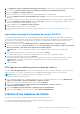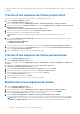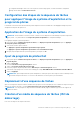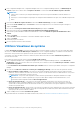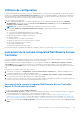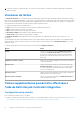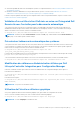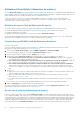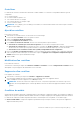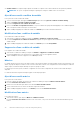Users Guide
Table Of Contents
- Dell Lifecycle Controller Integration version 3.1 pour Microsoft System Center Configuration Manager Guide de l’utilisateur
- Présentation de Dell Lifecycle Controller Integration (DLCI) pour Microsoft System Center Configuration Manager
- Scénarios de cas d'utilisation
- Prérequis communs
- Modification et exportation du profil de configuration du BIOS d'un système
- Création, modification et enregistrement duprofil RAID d'un système
- Comparaison et mise à jour de l'inventaire de micrologiciels
- Déploiement d'un système d'exploitation sur une collection
- Exportation du profil de serveur vers la carte vFlash iDRAC ou le partage réseau
- Importation du profil du serveur à partir d'une carte vFlash iDRAC ou d'un partage réseau
- Affichage et exportation des journaux Lifecycle Controller
- Utilisation des profils NIC ou CNA
- Utilisation de Dell Lifecycle Controller Integration (DLCI)
- Gestion de licences pour DLCI
- Dell Deployment Toolkit
- Fichiers cab d'un pilote Dell
- Configuration des systèmes cibles
- Auto-discovery (Détection automatique) et Handshake (Établissement de liaisons)
- Application de pilotes depuis la séquence de tâches
- Création d'une séquence de tâches
- Création d'une séquence de tâches propre à Dell
- Création d'une séquence de tâches personnalisée
- Modification d'une séquence de tâches
- Configuration des étapes de la séquence de tâches pour appliquer l'image du système d'exploitation et le progiciel de pilotes
- Application de l'image du système d'exploitation.
- Ajout de progiciels de pilotes Dell
- Déploiement d'une séquence de tâches
- Création d’un média de séquence de tâches (ISO de démarrage)
- Utilitaire Visualiseur de système
- Utilitaire de configuration
- Lancement de la console Integrated Dell Remote Access Controller
- Visualiseur de tâches
- Tâches supplémentaires pouvant être effectuées à l'aide de Dell Lifecycle Controller Integration
- Configuration de la sécurité
- Validation d'un certificat client Dell émis en usine sur l'Integrated Dell Remote Access Controller pour la découverte automatique
- Pré-autoriser ladécouverte automatique des systèmes.
- Modification des références d'administration utilisées par Dell Lifecycle Controller Integration pour Configuration Manager
- Utilisation de l'interface utilisateur graphique
- Utilisation d'Array Builder (Générateur de matrice)
- Définition de règles à l'aide du Générateur de matrice
- Création d'un profil RAID à l'aide du Générateur de matrice
- À propos de la création du Générateur de matrice
- Contrôleurs
- Ajout d'un contrôleur
- Modification d'un contrôleur
- Suppression d'un contrôleur
- Conditions de variable
- Ajout d'une nouvelle condition de variable
- Modification d'une condition de variable
- Suppression d'une condition de variable
- Matrices
- Ajout d'une nouvelle matrice
- Modification d'une matrice
- Suppression d'une matrice
- Disques logiques, également appelés disques virtuels
- Ajout d'un nouveau disque logique
- Modification d'un disque logique
- Suppression d'un disque logique
- Disques (disques de la matrice)
- Ajout d'un nouveau disque
- Changement de disque
- Suppression d'un disque
- Importation d'un profil
- Utilisation de l'utilitaire de configuration
- Création d'un média de démarrage Lifecycle Controller
- Configuration du matériel et déploiement du système d'exploitation
- Déploiement de systèmes d'exploitation
- Configuration du matériel et flux de déploiement du SE
- Mise à jour du micrologiciel au cours du déploiement du SE
- Configuration du matériel au cours du déploiement du SE
- Configuration de RAID
- Application d'un profil NIC ou CNA à une collection
- Application d'un profil integrated Dell Remote Access Controller à une collection
- Comparer et mettre à jour l'inventaire de micrologiciels pour les systèmes d'une collection
- Affichage de l'inventaire du matériel
- Vérification de la communication avec Lifecycle Controller
- Modification des références sur les contrôleurs Lifecycle
- Affichage et exportation des journaux Lifecycle Controller pour une collection
- Restauration de la plateforme pour une collection
- Comparaison des profils NIC ou CNA par rapport aux systèmes d'une collection
- Utilisation de l'utilitaire Importer un serveur
- Utilisation de l'utilitaire Visualiseur de système
- Visualisation et modification de la configuration BIOS
- Visualisation et configuration RAID
- Configuration des profils iDRAC pour un système
- Configuration des NIC et CNA d'un système
- Comparaison et mise à jour de l'inventaire des micrologiciels
- Comparaison du profil de configuration matérielle
- Affichage des journaux Lifecycle Controller
- Afficher l'inventaire du matériel pour le système.
- Restauration de plateforme d'un système
- Dépannage
- Configuration des services Web d'approvisionnement Dell sur IIS
- Spécifications relatives à la configuration réseau de la détection automatique Dell
- Dépannage de l'affichage et de l'exportation des journaux Lifecycle Controller
- Problèmes et résolutions
- Le déploiement d'ESXi ou de RHEL sur les systèmes Windows les déplace vers la collection ESXi ou RHEL, mais ne peut pas être supprimé à partir de la collection Windows gérée
- Documentation et ressources connexes
Utilisation d'Array Builder (Générateur de matrice)
Grâce au Générateur de matrice, vous pouvez définir des jeux de matrices et de disques avec tous les paramètres RAID disponibles, des
disques logiques ou disques virtuels de diverses tailles ou utiliser l'intégralité de l'espace disponible, et attribuer des disques de secours aux
matrices individuelles ou encore attribuer des disques de secours globaux au contrôleur.
Lors de la création d'un contrôleur, une condition variable par défaut, une matrice et des disques sont créés pour garantir une
configuration valide. Vous pouvez choisir de laisser le contrôleur non configuré, avec des disques définis comme non-RAID, ou bien
ajouter des matrices ou exécuter d'autres actions.
Définition de règles à l'aide du Générateur de matrice
Vous pouvez définir les règles de manière à ce qu'elles correspondent aux configurations basées sur les éléments suivants :
● Numéro d'emplacement détecté dans lequel se trouve le contrôleur ou juste le contrôleur intégré, le cas échéant.
● Nombre de disques reliés au contrôleur.
● Appliquer une configuration générale à tout contrôleur détecté par le Générateur de matrice.
Vous pouvez également appliquer des règles de configuration basées sur les profils RAID détectés sur le serveur. Cela vous permet de
définir différentes configurations sur divers serveurs même si le matériel détecté est identique.
Création d'un profil RAID à l'aide du Générateur de matrice
Pour créer un profil RAID :
Vous pouvez également importer un profil existant et modifier les configurations à l'aide du Générateur de matrice). Pour plus
d'informations sur l'importation d'un profil, voir Importation d'un profil.
1. Lancez l'utilitaire Visualiseur de systèmes, cliquez sur RAID Configuration > Créer un profil RAID .
Un contrôleur intégré par défaut est créé lorsque du Générateur de matrice est lancé.
2. Entrez le nom de la règle de configuration dans le champ prévu à cet effet.
3. Sélectionnez la règle de gestion des erreurs dans le menu déroulant. Les options disponibles sont les suivantes :
● Faire échouer la tâche si aucun contrôleur ne correspond à une règle de configuration : signale un échec si aucun des
contrôleurs détectés ne peut être configuré par une règle.
● Faire échouer la tâche uniquement si le premier contrôleur ne correspond pas à une règle de configuration : signale un
échec si le premier contrôleur détecté (généralement le contrôleur intégré) ne peut être configuré par une règle.
● Faire échouer la tâche uniquement si aucun des contrôleurs de matrice ne correspond à une règle de configuration :
signale un échec uniquement si tous les contrôleurs du système ne correspondent pas à une règle ; autrement dit, aucun des
contrôleurs n'est configuré. Cette règle échoue également si un contrôleur ne dispose pas d'assez de disques pour configurer un
RAID.
4. Vous pouvez :
● Ajoutez de nouveaux contrôleurs et définissez des règles pour ces derniers, ou modifiez le contrôleur par défaut et définissez les
règles. Pour plus d'informations, reportez-vous à la section Contrôleurs.
● Ajoutez ou modifiez des conditions variables pour le contrôleur par défaut ou le contrôleur que vous ajoutez. Pour plus
d'informations, voir Conditions variable.
● Créez de nouvelles matrices depuis une condition variable, le cas échéant. Pour plus d'informations, reportez-vous à la section
Matrices.
● Vous pouvez créer une matrice, ajouter des disques supplémentaires, de secours ou de secours globaux à la matrice.
5. Cliquez sur Enregistrer pour enregistrer le profil en tant que fichier .XML.
Vous pouvez également importer un profil existant et modifier les configurations à l'aide du Générateur de matrice. Pour plus
d'informations sur l'importation d'un profil, voir Importation d'un profil.
À propos de la création du Générateur de matrice
Lorsque vous utilisez un profil RAID créé à l'aide du Générateur de matrice au cours du déploiement du système d'exploitation de DLCI
pour Configuration Manager, celui-ci détecte le ou les contrôleurs existant(s) sur le serveur ainsi que les disques reliés à chaque contrôleur.
Il tente ensuite de faire correspondre la ou les configuration(s) physique(s) détectée(s) par l'utilitaire aux configurations logiques que vous
avez définies dans les règles de configuration. Ces règles de configuration de la matrice sont définies à l'aide d'une disposition graphique
logique qui vous permet de visualiser la façon dont vos contrôleurs de matrice seront configurés. Les règles sont traitées dans l'ordre
affiché dans l'arborescence du Générateur de matrice, ce qui vous permet de savoir précisément quelles règles sont prioritaires.
28
Utilisation de Dell Lifecycle Controller Integration (DLCI)